
Na rozdiel od Windowsu 10 nemá Windows 11 na paneli úloh plnohodnotný mixér hlasitosti. Ak chcete získať prístup k mixéru hlasitosti, musíte kliknúť pravým tlačidlom myši na ikonu hlasitosti a prejsť do aplikácie Nastavenia, kde nájdete možnosti na zmenu hlasitosti pre vybrané aplikácie alebo hry.
Našťastie, aplikácia tretej strany „EarTrumpet“ je veľmi praktická aplikácia pre Windows 11. vrátiť pôvodný mixér hlasitosti na panel úloh a poskytnúť vám väčšiu kontrolu nad všetkými aplikáciami prehrávajúcimi zvuk na vašom počítači. Pomocou EarTrumpet môžete ovládať úrovne zvuku všetkých aktívnych aplikácií.
EarTrumpet bol nedávno aktualizovaný pre Windows 11 a teraz je ešte rýchlejší. Podľa poznámok k vydaniu nebude EarTrumpet zaťažovať vašu pamäť a bude fungovať lepšie aj na nízkom hardvéri. Okrem rýchlejšieho výkonu existuje aj niekoľko ďalších opráv chýb.
 Zmiešavač hlasitosti vo Windowse 11
Zmiešavač hlasitosti vo Windowse 11
Napríklad, vývojár EarTumpet opravil problém, kedy kontextová ponuka vo Windowse 11 nefungovala, keď ShyTaskbar (kódové označenie pre malý panel úloh) je povolený.
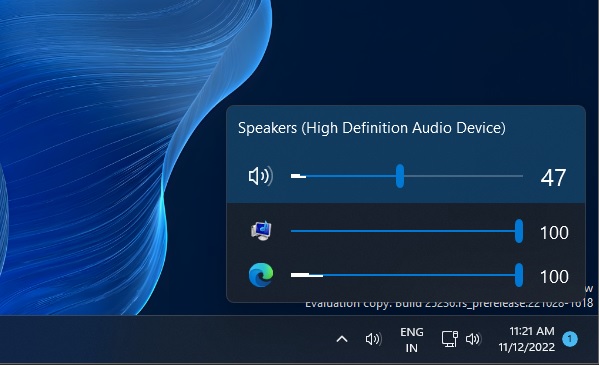 EarTrumpet, náhrada za mixér hlasitosti od tretej strany
EarTrumpet, náhrada za mixér hlasitosti od tretej strany
Aktualizácia tiež opravuje problém s animáciou, kedy efekt „preletu“ nerešpektoval nastavenia systému alebo témy v systéme Windows 11.
Tu je úplný zoznam zmien:
Windows 10: Opravený vzhľad rozbaľovacej ponuky so zapnutým režimom svetla. Opravená animácia nerešpektujúca správne systémové nastavenia. Knižnica GIF bola aktualizovaná, aby sa znížila spotreba pamäte. Znížené používanie riešenia na spomalenie akrylu.
O EarTrumpet pre Windows 11
Pre tých, ktorí nevedia, EarTrumpet je výkonná náhrada za mixér hlasitosti v systéme Windows 11 a Windows 10. Pomocou tejto praktickej aplikácie s otvoreným zdrojom môžete meniť úrovne zvuku rôznych aktívnych aplikácie. Ak napríklad hráte hry, môžete prehrávať hudbu na pozadí a upravovať úroveň zvuku hry, aby ste mohli súčasne počúvať hudbu.
Na začiatok uvádzame podrobného sprievodcu spustenie aplikácie:
Prejdite do obchodu Microsoft Store a vyhľadajte výraz „EarTrumpet“. Nainštalujte ho a otvorte aplikáciu. Po dokončení nájdete ikonu zvuku aplikácie na systémovej lište. Ikonu musíte presunúť myšou mimo systémovej lišty. Kliknite na ikonu zvuku a teraz môžete ovládať úrovne hlasitosti všetkých aktívnych aplikácií.
Môžete tiež umiestniť kurzor myši na ikonu zvuku a zobraziť percento hlasitosti, podobne ako pri ikone natívneho zvuku. Podobne môžete pristupovať k pokročilým funkciám kliknutím pravým tlačidlom myši na ikony hlasitosti.
Ako môžete vidieť na snímkach obrazovky vyššie, EarTrumpet je jednoduchý spôsob, ako zmeniť zvuk a kvalitu zvuku. Je to jedna z funkcií, ktoré mali byť zabudované do operačného systému.
Stojí za zmienku, že Microsoft pracoval na modernom mixéri hlasitosti pre Windows, ale táto funkcia bola zrušená ešte pred vydaním Windowsu. 11.

